HTML の一般的な紹介が必要だとします。 HTML は、Web ページおよび Web アプリケーションを作成するための標準的なマークアップ言語です。カスケード スタイル シート (CSS) と JavaScript を使用して、World Wide Web の 3 つの基礎となるテクノロジを形成します。 Web ブラウザは、Web サーバーまたはローカル ストレージから HTML ドキュメントを受信し、そのドキュメントをマルチメディア Web ページにレンダリングします。 HTML は Web ページの構造を意味的に記述し、元々は文書の外観の手がかりを含んでいました。 HTML 要素は、HTML ページの構成要素です。 HTML コンストラクトを使用すると、インタラクティブ フォームなどの画像やその他のオブジェクトをレンダリングされたページに埋め込むことができます。見出し、段落、リスト、リンク、引用、その他の項目などのテキストの構造的なセマンティクスを示すことにより、構造化されたドキュメントを作成する手段を提供します。 HTML 要素は、山かっこを使用して記述されたタグで区切られます。 HTML タグは、通常、次のようなペアで使用されます。
と
、一部は空の要素を表しているため、ペアになっていません。たとえば、この投稿では、Word でページを移動、並べ替え、または並べ替える方法を紹介します。ある時点でページを信じている場合 マイクロソフトワード テキストをいじる必要はありません。これは、Word では、私たちが非常に気に入っている並べ替え機能を使用して、ユーザーがページのレイアウトを変更できるためです。

Word での場所の変更に関しては、思ったほど簡単ではありません。これが機能するためには、すべてのページにヘッダー セクションが必要です。誰もが見出しを付けて書くわけではないことがわかったので、次の論理的なステップは、従来の方法であるカット アンド ペーストの方法を使用することです。
いずれにせよ、この記事の終わりまでに、Microsoft Word 文書のページ レイアウトを変更する方法がわかります。
Word でページを移動、並べ替え、または並べ替える方法
それでは始めましょう。うまくいけば、以下に概説する手順を使用して、近い将来および遠い将来に役立つ素晴らしい知識を得ることができます。
- Word 文書で見出しを移動してページを並べ替える
- カットアンドペーストでページを並べ替える
Word 文書で見出しを移動してページを並べ替える
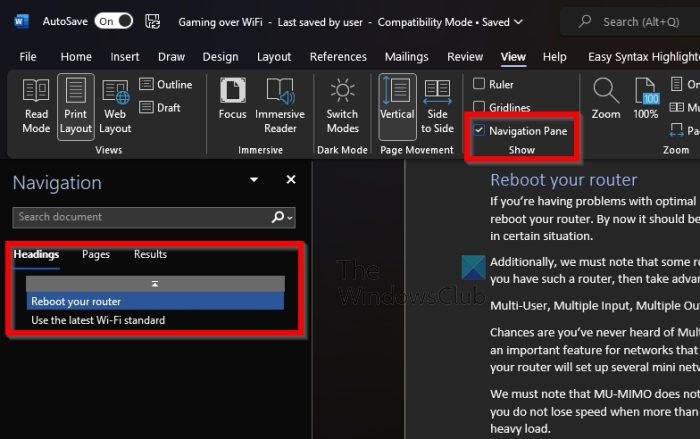
Microsoft Word 文書の Styles セクションに見出しが含まれている場合、この方法は問題なく機能します。ページは移動されませんが、コンテンツの再配置を容易にするためにタイトルが移動されることに注意してください。これを行うには、Microsoft Word を起動します。
- そこから、お好みのドキュメントをまだ開いていない場合は開きます。
- 見る テープ .
- プレス 親切 タブ
- 「表示」をクリックすることで














